Typ záznamu Kontrola výdeje v agendě Rozšíření skladu
Dokument navazuje na informace publikované v článku nápovědy Agenda Rozšíření skladu.
| TYP ZÁZNAMU | POPIS |
|---|---|
| Kontrola výdeje | Záznam se využívá při vyskladňování na základě požadavků ze zakázek a využívá se ve scénářích Kontrola výdeje, Prodej ze skladu a Výdej zboží bez seznamu (doplněk Mobilní skladník). |
Obsah
- Kontrola úplnosti výdeje (Rozšíření skladu)
- Výdej zboží bez kontrolního seznamu (Rozšíření skladu)
- Prodej zboží dle zakázky (Rozšíření skladu)
- Navazující a související dokumenty
Obrázky v dokumentu jsou ilustrační, neslouží jako závazný příklad nastavení.
Kontrola úplnosti výdeje (Rozšíření skladu)
Nastavení kontroly výdeje
Chování kontroly výdeje ovlivníte nastavením v možnostech knihy agendy Rozšíření skladu (obr. 1). Nastavení obsahuje dvě sekce:
- Vyřízení výdeje – nastavuje parametry výdejů, které jsou očekávané.
- Vyřízení nadbytečného výdeje – určuje zacházení s neočekávaným zbožím, které bylo připraveno k expedici, odpovídá kontrolnímu seznamu, ale neodpovídá požadavkům ze zakázek nebo faktur vydaných. Tato situace může nastat v případě, kdy dojde k úpravě zakázky až po vytvoření expedičního seznamu.
Obě sekce umožňují definovat knihy skladových dokladů, do kterých se mají založit výdejky, můžete si individuálně pojmenovat název skladového dokladu a také stav, který bude výchoze nastaven na položkách (obr. 1).
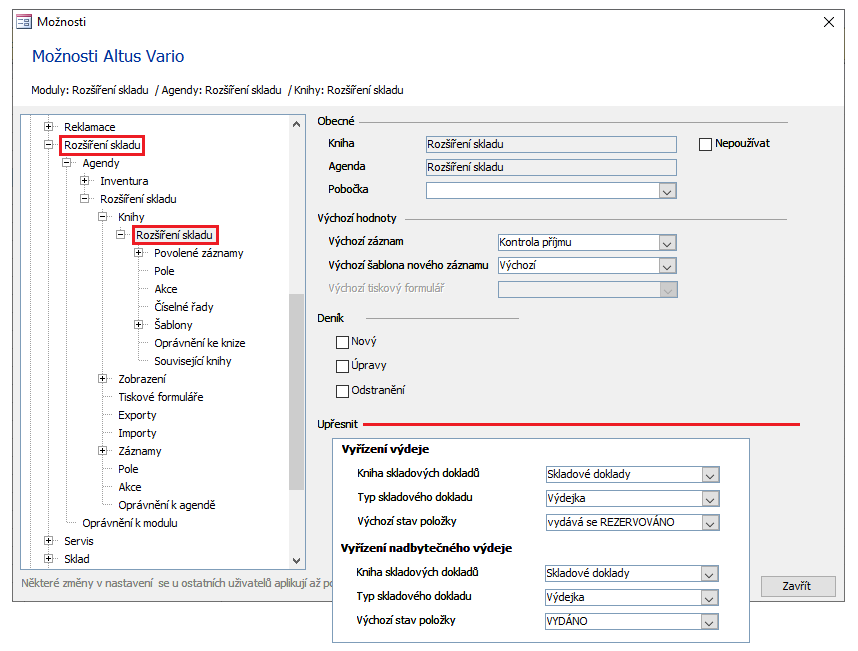
Obrázek 1: Dialog Možnosti Vario a sekce Upřesnit pro vybranou knihu.
Postup kontroly – scénář
Před odesláním zboží je třeba zkontrolovat, zda si zákazník připravené položky skutečně objednal, tzn. je nutné porovnat fyzický stav oproti vydané faktuře. Proces kontroly se skládá z několika úkonů, z nichž některé se realizují pomocí doplňkového modulu Rozšíření skladu ve Variu a některé zas zajišťuje čtečka čárových kódů.
Prvním úkolem vedoucího skladu nebo pověřeného pracovníka je za pomoci Průvodce kontrolou výdeje vytvořit z dostupných dokladů kontrolní seznam odesílaného zboží pro skladníky, kteří budou čtečkami načítat skutečný obsah odesílané zásilky. Kontrolní seznam je možné vytvořit ze zakázek, které jste od zákazníka dostali, nebo z vydaných faktur tomuto zákazníkovi. V agendě Rozšíření skladu můžete postupovat dvěma způsoby:
- V nástrojích agendy Rozšíření skladu spustíte Průvodce kontrolou výdeje (obr. 2), pomocí filtrovacích nástrojů vyhledáte požadovaný doklad a použijete ho pro vytvoření nového seznamu produktů. Vybraných dokladů může být i více, ale musí být odkazované na stejný kontakt.
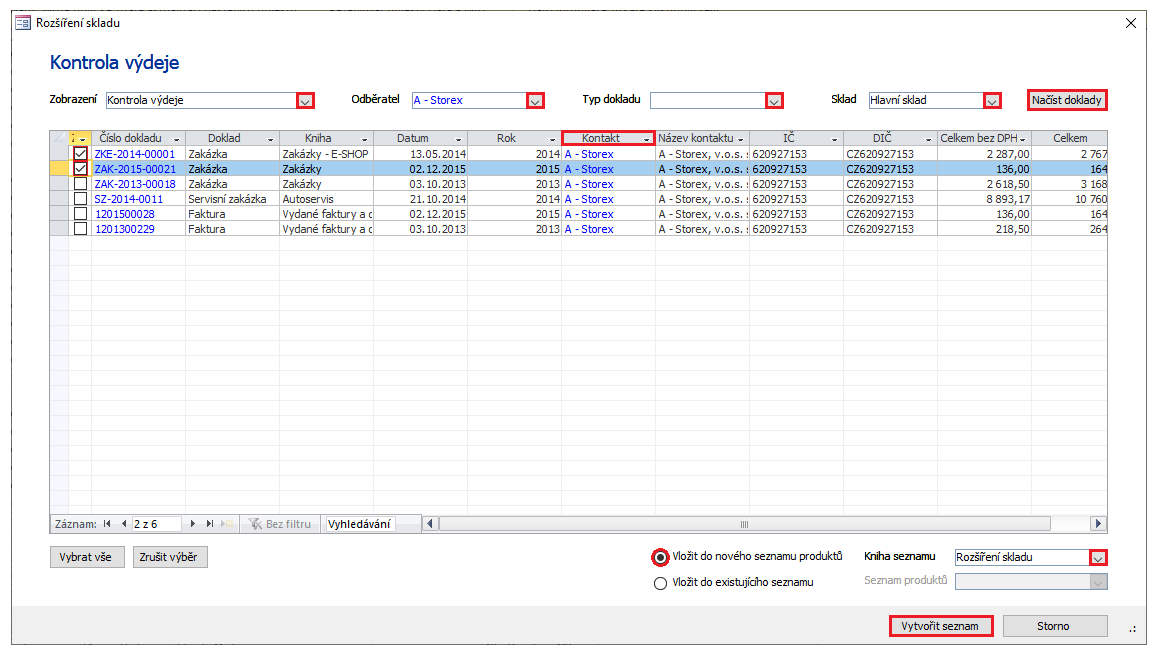
Obrázek 2: Dialog průvodce Rozšíření skladu – Kontrola výdeje.
- Průvodce pro naplnění položek seznamu lze spustit také z detailu seznamu na kartě Položky (obr. 3) pomocí tlačítka Vložit položky dokladu. Můžete tedy postupovat i tak, že založíte nový seznam produktů typu Kontrola výdeje a na kartě Položky načtete položky dokladu přes toto tlačítko.
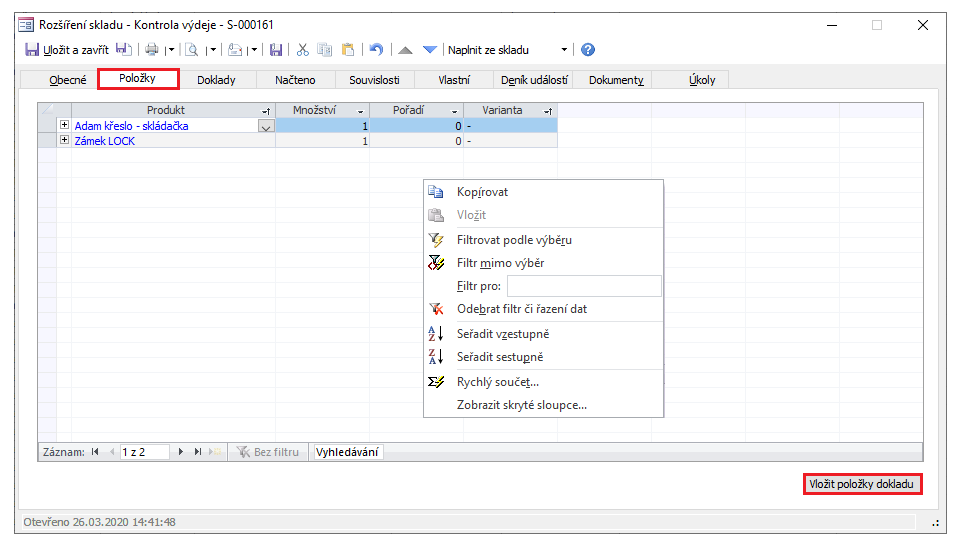
Obrázek 3: Detail dialogu Rozšíření skladu – Kontrola výdeje na kartě Položky. Pomocí místní nabídky lze položky např. filtrovat a řadit, skrývat nebo zobrazovat sloupce, využít funkci Rychlý součet.
- Do seznamu se vkládají položky, resp. jejich části, ke kterým zatím neexistuje skladový doklad. Doklady, které byly použity pro naplnění seznamu, jsou uvedeny na kartě Doklady (obr. 4).
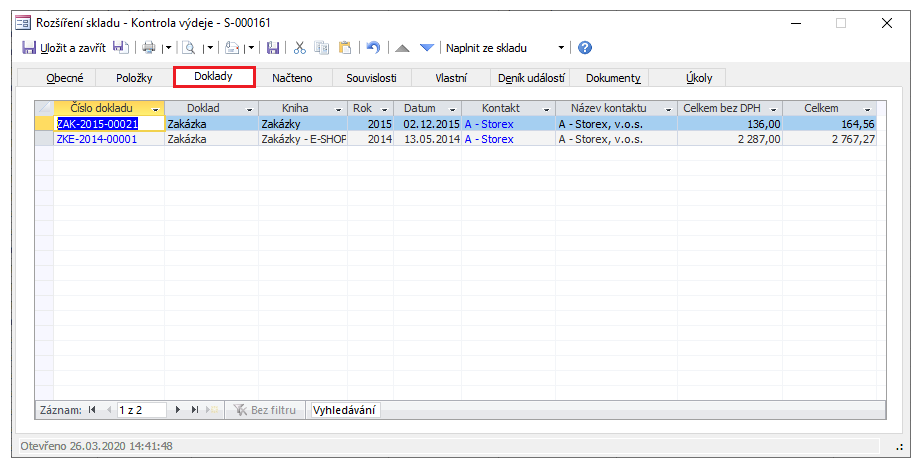
Obrázek 4: Detail dialogu Rozšíření skladu – Kontrola výdeje na kartě Doklady. Pomocí místní nabídky lze položky např. filtrovat a řadit, skrývat nebo zobrazovat sloupce, využít funkci Rychlý součet.
- Jakmile je seznam připraven, předá se ke zpracování skladníkům se čtečkami. Skladník, nebo skupina skladníků současně, si ve čtečce otevře kontrolní seznam a načítá čárové kódy odesílaného zboží. Pokud se u daného zboží evidují i další informace jako například trvanlivosti či sériová čísla, čtečka si vyžádá jejich zadání/nasnímání. Čtečka skladníka průběžně zvukově i vizuálně informuje o tom, zda nasnímaný kód odpovídá očekávanému zboží, nebo zda zboží není očekávané, případně že čárový kód v systému není zaveden a zboží s jeho pomocí nelze identifikovat. Skladník proto může okamžitě na informaci ze čtečky reagovat a takové zboží neodesílat. Když nasnímá všechno vydávané zboží, předá seznam ke zpracování vedoucímu skladu.
- Vedoucí skladu má v modulu Rozšíření skladu možnost zkontrolovat úplnost expedice a může spustit funkci Vyřídit seznam. Kontrola i vyřízení seznamu se provádí v detailu seznamu produktů na kartě Načteno (obr. 5). Pro jednodušší orientaci jsou problematické položky (obr. 5) barevně označené.
| Žlutá barva | Položky, které jsou očekávané, ale neodpovídá jejich množství. | |
| Červená barva | Položky, které jsou: i. neočekávané, ii. očekávané položky, které vůbec nebyly načteny a nebo iii. neznámý čárový kód. |
|
| Bez barvy | Očekávané položky, u kterých odpovídá i množství. | |
Funkci Vyřídit seznam (obr. 5) je možné spustit pouze pokud načtené zboží a množství přesně odpovídá požadavkům ze zakázky.
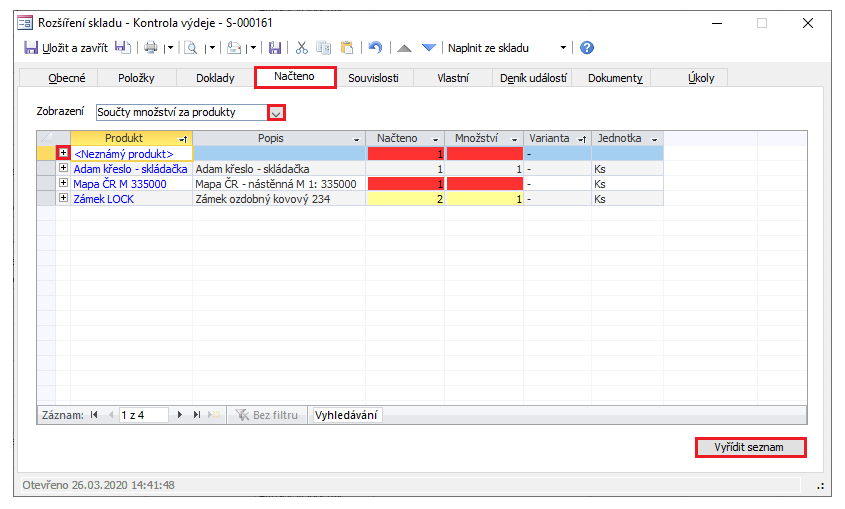
Obrázek 5: Detail dialogu Rozšíření skladu – Kontrola výdeje na kartě Načteno.
- Podle nastavení systému se při vyřízení seznamu vytvoří pro očekávané zboží výdejka a její položky se nastaví do předvoleného stavu.
- Na kartě Souvislosti (obr. 6) jsou uvedeny všechny související doklady, které byly podkladem pro vytvoření seznamu nebo vznikly jeho vyřízením.
Tím je proces kontroly výdeje dokončen.
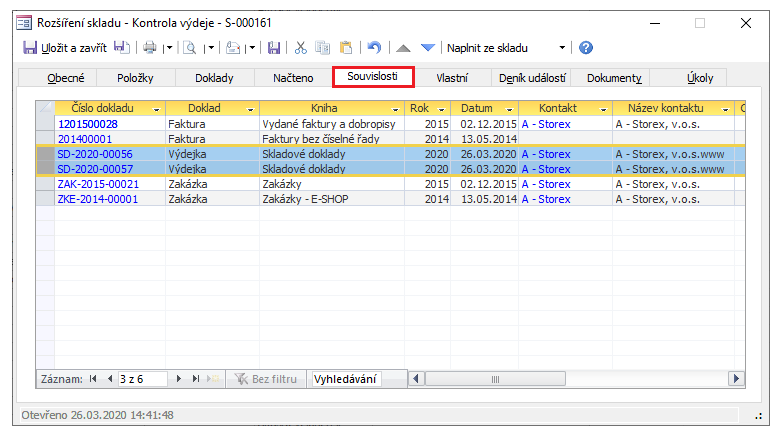
Obrázek 6: Detail dialogu Rozšíření skladu – Kontrola výdeje na kartě Souvislosti.
Výdej zboží bez kontrolního seznamu (Rozšíření skladu)
Postup výdeje – scénář
Úkolem skladníka v tomto scénáři je pořídit seznam vydávaného zboží. K dispozici nemá a nebo nechce mít žádné doklady, podle kterých by byl vytvořen kontrolní seznam.
- Skladník nemusí čekat na žádný úkon vedoucího skladu, pomocí čtečky čárových kódů vytvoří nový seznam typu Kontrola výdeje a začne načítat dodané zboží. Pokud některé načtené zboží vyžaduje zadání množstevních skupin sériového čísla, trvanlivosti nebo šarže, skladník je čtečkou vyzván, aby doplnil dodatečné informace.
- Pokud systém čárový kód zná, je zboží identifikováno jako očekávané. V případně, že čárový kód není v systému zaveden a zboží nelze identifikovat, skladník je informován a postupuje podle interních směrnic (neidentifikovatelné zboží „odloží stranou”).
- Po nasnímání veškerého dodané zboží skladník předá načtený seznam ke zpracování vedoucímu skladu.
- Vedoucí skladu má v modulu Rozšíření skladu možnost zobrazit si rozsah vydávaného zboží a může spustit funkci vyřízení seznamu. Kontrola i vyřízení seznamu se provádí v detailu seznamu produktů na kartě Načteno (obr. 1).
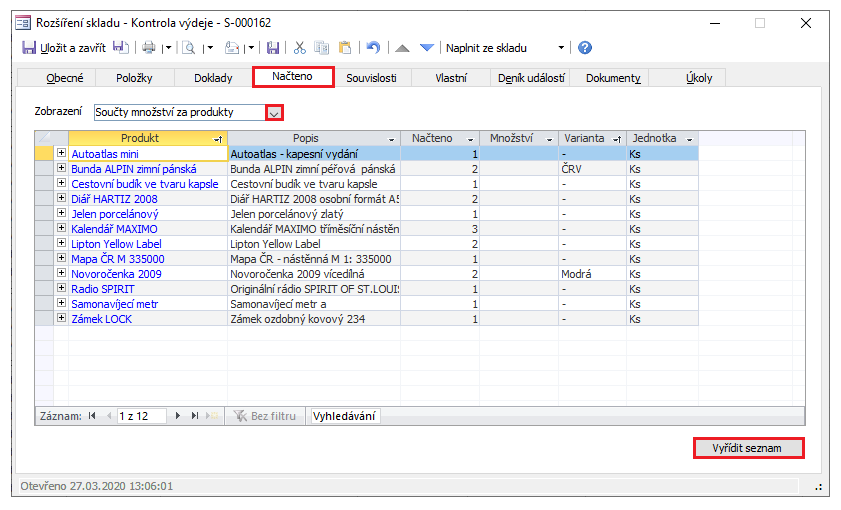
Obrázek 1: Detail dialogu Rozšíření skladu – Kontrola výdeje na kartě Načteno.
- Při vyřízení tohoto seznamu si můžete zvolit, který typ dokladu vytvoříte. Nemusí se jednat nutně o skladový doklad, ale můžete si vytvořit například
 fakturu vydanou nebo zakázku, kterou později vyskladníte (obr. 2).
fakturu vydanou nebo zakázku, kterou později vyskladníte (obr. 2).
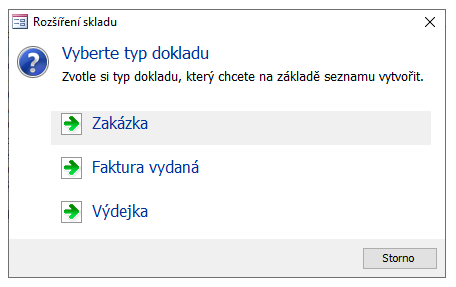
Obrázek 2: Dotaz dialogu Vyberte typ dokladu.
- Po výběru typu dokladu budete dotázáni na výběr knihy, do které se má doklad založit. Rozhodování o knize můžete eliminovat nastavením související knihy ke knize agendy Rozšíření skladu (obr. 3).
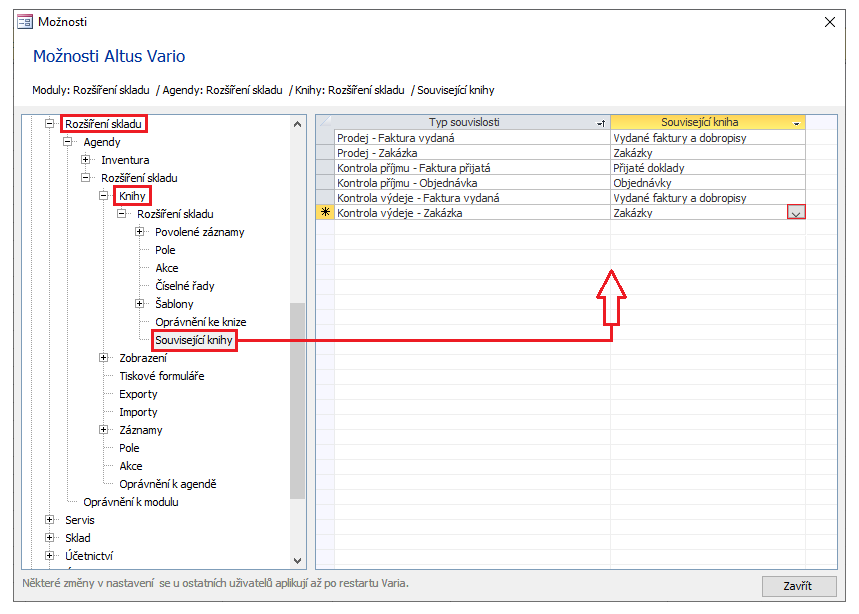
Obrázek 3: Dialog Možnosti Vario a související knihy ke knize Rozšíření skladu.
- Standardními nástroji Varia je možné nastavit výchozí stav položek na výsledném dokladu (obr. 4).
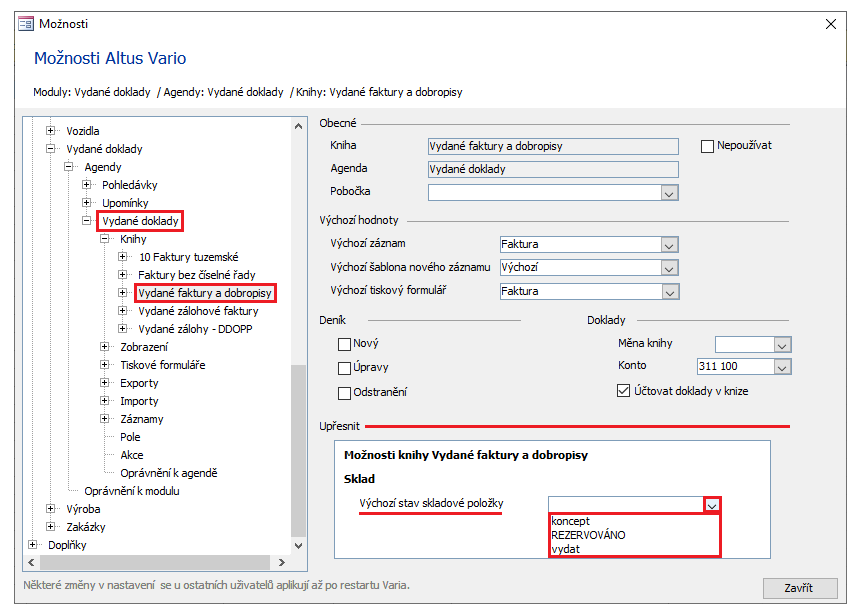
Obrázek 4: Dialog Možnosti Vario a sekce Možnosti knihy Vydané doklady (výchozí stav skladové položky).
- Na kartě Souvislosti najdete odkaz na výsledný doklad, který vznikl vyřízením seznamu (obr. 5).
Tím je proces kontroly výdeje dokončen.
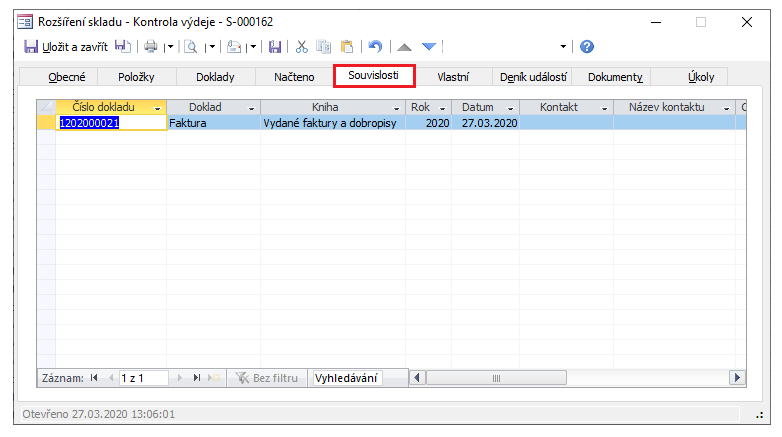
Obrázek 5: Detail dialogu Rozšíření skladu – Kontrola příjmu na kartě Souvislosti.
Prodej zboží dle zakázky (Rozšíření skladu)
Nastavení prodeje – scénář
Chování prodeje lze nastavit v možnostech knihy agendy Rozšíření skladu (obr. 1). Nastavení je společné s kontrolou výdeje a obsahuje dvě sekce:
- Vyřízení výdeje – nastavuje parametry výdejů, které jsou očekávané.
- Vyřízení nadbytečného výdeje – určuje zacházení s neočekávaným zbožím, které bylo připraveno k expedici, odpovídá kontrolnímu seznamu, ale neodpovídá požadavkům ze zakázek nebo faktur vydaných. Situace může nastat v případě, kdy dojde k úpravě zakázky až po vytvoření expedičního seznamu.
Obě sekce umožňují definovat knihy skladových dokladů, do kterých se mají založit výdejky, můžete si individuálně pojmenovat název skladového dokladu a také stav, který bude výchoze nastaven na položkách (obr. 1).
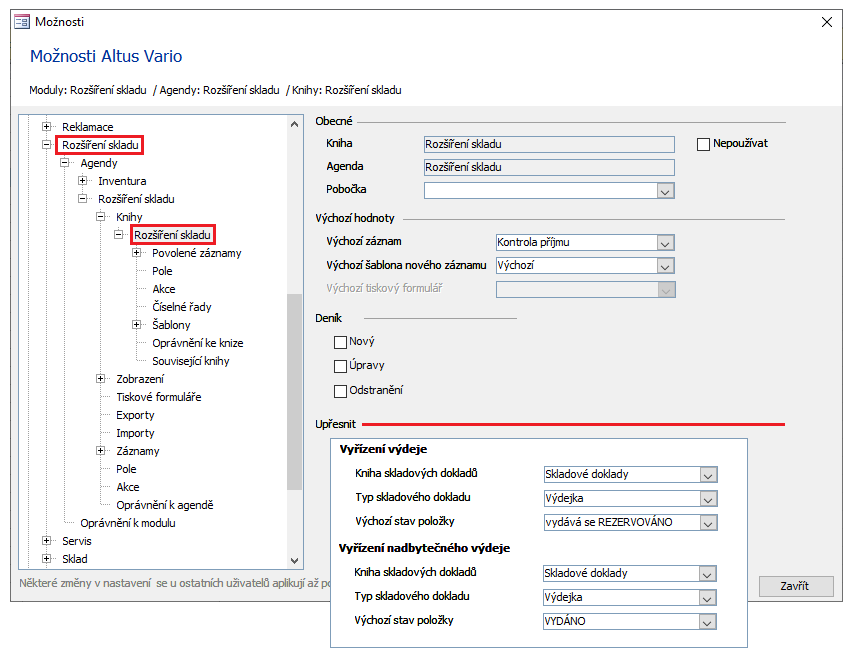
Obrázek 1: Dialog Možnosti Vario a sekce Upřesnit.
Postup prodeje – scénář
Modul Rozšíření skladu a čtečky čárových kódů vám usnadní práci i v provozech, kde je sklad spojený s prodejnou a nebo kde je možné nakoupit zboží přímo ve skladu.
Tento scénář předpokládá, že máte zákazníkovi vydat zboží, které si s předstihem objednal, např. přes e-shop. Proces je podobný jako u kontroly výdeje a se skládá z několika úkonů v doplňkovém modulu Rozšíření skladu ve Variu a zbytek zajišťuje čtečka čárových kódů.
Oproti scénáři Kontrola výdeje je hlavním rozdílem možnost spojit vychystávání s kontrolou výdeje. Seznamy tohoto typu podporují navigaci po skladu pomocí čtečky, což je společný prvek se scénářem vychystávání, ale zároveň umožňují přímé vyskladnění načteného zboží, což odpovídá scénáři kontroly výdeje.
Úkolem vedoucího skladu nebo pověřeného pracovníka je vytvořit seznam typu Prodej a naplnit ho vydávaným zbožím. Kontrolní seznam je možné naplnit ze zakázek, které si u vás zákazník vytvořil, nebo z vydaných faktur k tomuto zákazníkovi. V agendě Rozšíření skladu můžete postupovat dvěma způsoby:
- V nástrojích agendy Rozšíření skladu spustíte Průvodce kontrolou výdeje (obr. 2), pomocí filtrovacích nástrojů vyhledáte požadovaný doklad a použijete ho pro vložení položek do stávajícího seznamu typu Prodej. Vybraných dokladů může být i více, ale musí být odkazované na stejný kontakt.
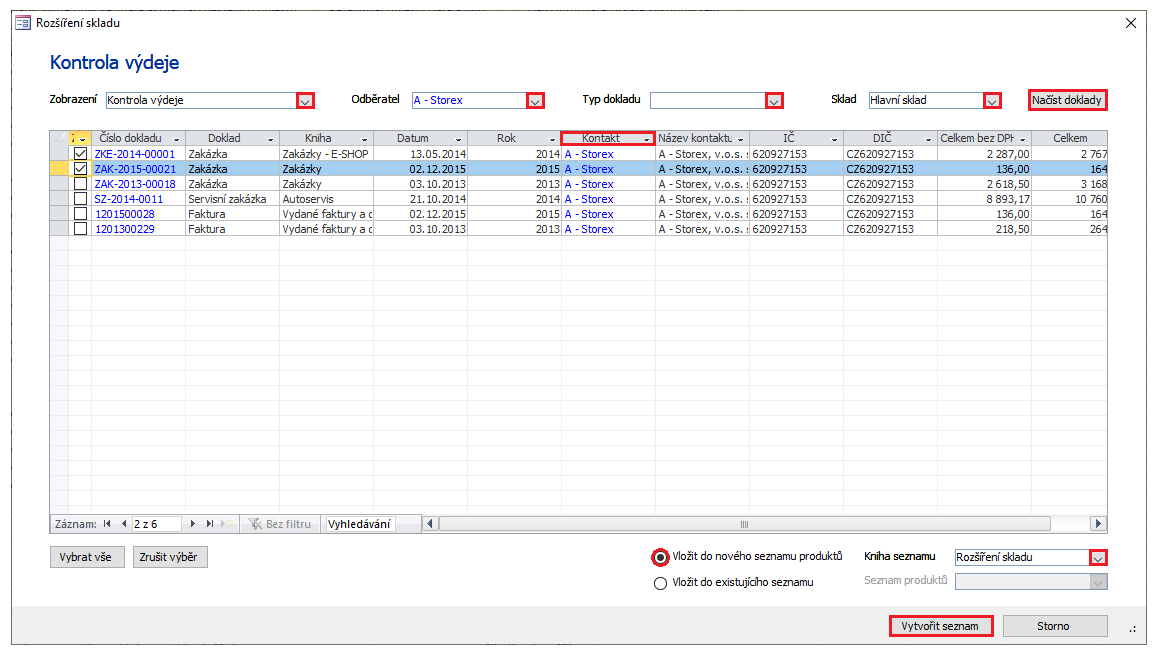
Obrázek 2: Dialog průvodce Rozšíření skladu – Kontrola výdeje.
- Průvodce pro naplnění položek seznamu lze spustit také z detailu seznamu na kartě Položky (obr. 3) pomocí tlačítka Vložit položky dokladu. Můžete tedy postupovat i tak, že založíte nový seznam produktů typu Prodej a na kartě Položky načtete položky dokladu přes toto tlačítko.
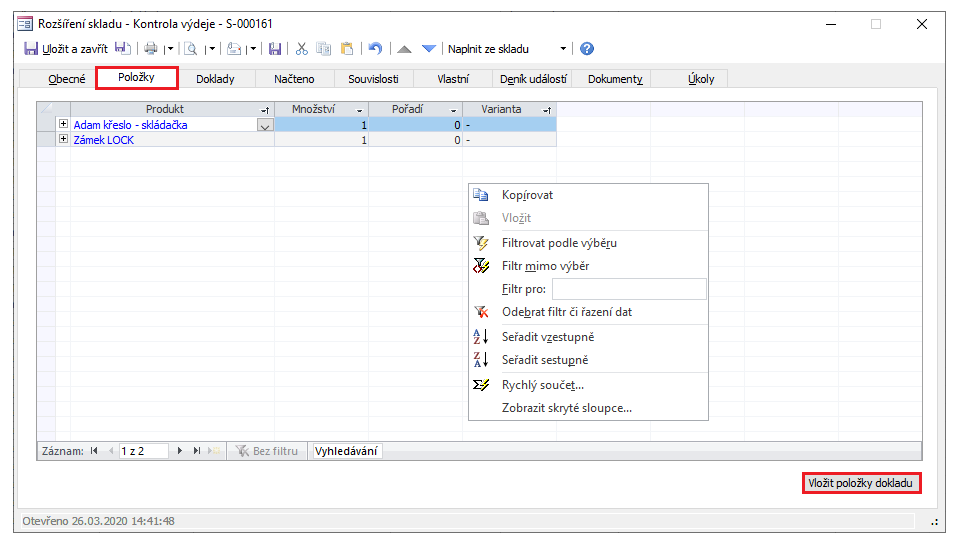
Obrázek 3: Detail dialogu Rozšíření skladu – Kontrola výdeje na kartě Položky. Pomocí místní nabídky lze položky např. filtrovat a řadit, skrývat nebo zobrazovat sloupce, využít funkci Rychlý součet.
- Do seznamu se vkládají položky, resp. jejich části, ke kterým zatím neexistuje skladový doklad. Doklady, které byly použity pro naplnění seznamu, jsou uvedeny na kartě Doklady (obr. 4).
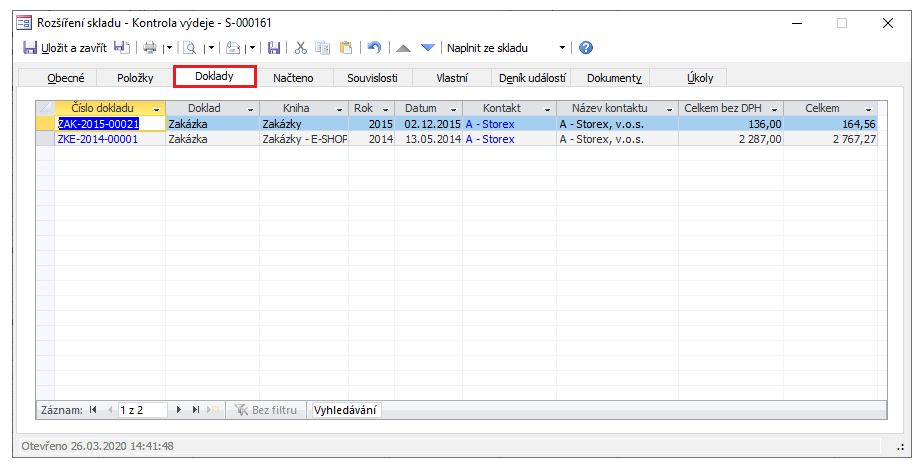
Obrázek 4: Detail dialogu Rozšíření skladu – Kontrola výdeje na kartě Doklady. Pomocí místní nabídky lze položky např. filtrovat a řadit, skrývat nebo zobrazovat sloupce, využít funkci Rychlý součet.
- Když je seznam připraven, předá se ke zpracování skladníkům se čtečkami. Skladník, nebo skupina skladníků současně, si ve čtečce otevře kontrolní seznam a začne s vychystáváním zboží. Vychystávané zboží si skladník skládá do košíku. Čtečka skladníka naviguje podle umístění zboží, aby byl jeho pohyb po skladu co nejrychlejší. Pokud se u daného zboží evidují i další informace jako například trvanlivosti či sériová čísla, čtečka si vyžádá jejich zadání/nasnímání. Čtečka skladníka průběžně zvukově i vizuálně informuje o tom, zda nasnímaný kód odpovídá očekávanému zboží, nebo zda zboží není očekávané, případně že čárový kód v systému není zaveden a zboží s jeho pomocí nelze identifikovat. Skladník proto může okamžitě na informaci ze čtečky reagovat a takové zboží nevydávat. Když nasnímá všechno vydávané zboží, předá seznam ke zpracování vedoucímu skladu.
- Vedoucí skladu má v modulu Rozšíření skladu možnost zkontrolovat úplnost seznamu a může spustit funkci Vyřídit seznam. Kontrola i vyřízení seznamu se provádí v detailu seznamu produktů na kartě Načteno (obr. 5). Pro jednodušší orientaci jsou problematické položky (obr. 5) barevně označené.
| Žlutá barva | Položky, které jsou očekávané, ale neodpovídá jejich množství. | |
| Červená barva | Položky, které jsou: i. neočekávané, ii. očekávané položky, které vůbec nebyly načteny a nebo iii. neznámý čárový kód. |
|
| Bez barvy | ||
| Očekávané položky, u kterých odpovídá i množství. | ||
- Funkci Vyřídit seznam (obr. 5) je možné spustit i když načtené zboží a množství zcela neodpovídá požadavkům ze zakázky, ale vedoucí skladu je na tuto skutečnost speciálně upozorněn.
- Pokud se vedoucí skladu rozhodne přesto zboží vydat, pak se podle nastavení systému vytvoří pro očekávané zboží výdejka a její položky se nastaví do předvoleného stavu.
- Pro nadbytečné zboží se vytvoří samostatná výdejka bez vazby na původní zakázku.
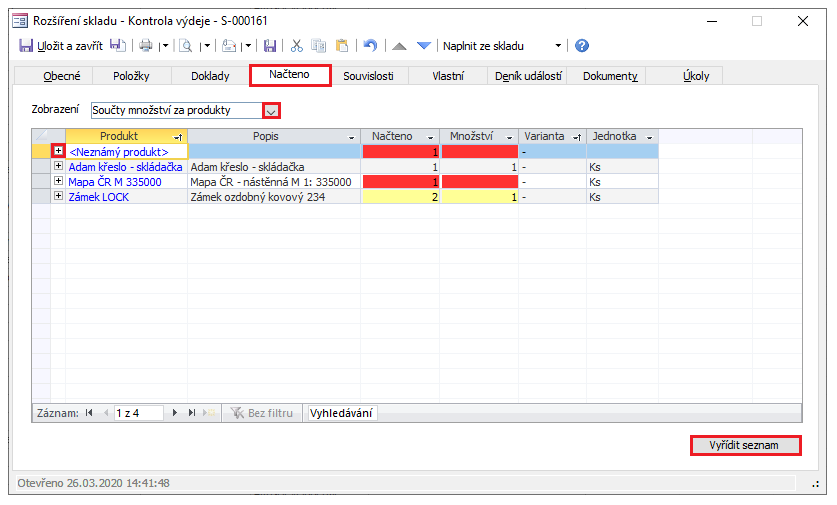
Obrázek 5: Detail dialogu Rozšíření skladu – Kontrola výdeje na kartě Načteno.
- Na kartě Souvislosti (obr. 6) jsou uvedeny všechny související doklady, které byly podkladem pro vytvoření seznamu nebo vznikly jeho vyřízením.
Tím je proces prodeje dokončen.
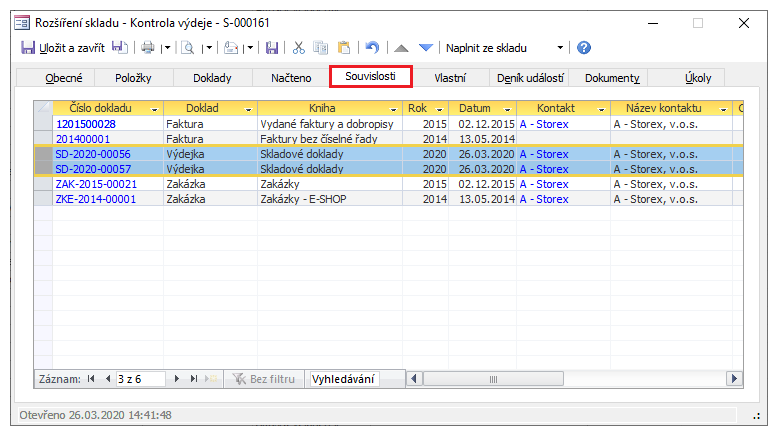
Obrázek 6: Detail dialogu Rozšíření skladu – Kontrola výdeje na kartě Souvislosti.
Související dokumenty
